Annonse
 Hva skjer når BitTorrent møtes Hamachi Opprette ditt eget personlige virtuelle private nettverk med Hamachi Les mer møter eksternt skrivebord møter nettverk? Vel, du får noe som ligner på Remobo. Remobo lar deg opprette en IPN som er et øyeblikkelig privat nettverk.
Hva skjer når BitTorrent møtes Hamachi Opprette ditt eget personlige virtuelle private nettverk med Hamachi Les mer møter eksternt skrivebord møter nettverk? Vel, du får noe som ligner på Remobo. Remobo lar deg opprette en IPN som er et øyeblikkelig privat nettverk.
La oss se hva du kan gjøre med en IPN, Remobo og hvordan du konfigurerer det hele.
Remobo lar deg:
- Kontroll din egen datamaskin eksternt fra hvilken som helst annen datamaskin.
- Adgang filene dine sikkert fra jobb eller på reise.
- Dele filer, bilder og medier med venner og familie i nettverket ditt.
- Sikre alle meldingene og filoverføringene dine mot hackere.
- Skape et virtuelt privat nettverk (VPN) umiddelbart og sikkert.
- Spille LAN-spill over internett som om du alle var på samme sted.
- Koble til hvilken som helst datamaskin i listen din for å få tilgang til filer og data.
- Løpe praktisk talt hvilken som helst tredjepartsapplikasjon på toppen av Remobo.
Ganske en håndfull er det ikke? La oss sette det hele opp!
Last ned og installer
Ganske enkelt nedlasting og installer. Den vil prøve å installere en BitTorrent-klient (som vil være nødvendig senere som du vil se), så hvis du allerede har din egen, kan du si nei til dette. Når du konfigurerer den virtuelle nettverksdriveren, vil Windows advare deg. Klikk på "Fortsett", så skal du være god til å gå.
Sett opp en konto
Sett opp en Remobo-konto. Enkelt og enkelt, uten oppstyr. Krever en e-postadresse.
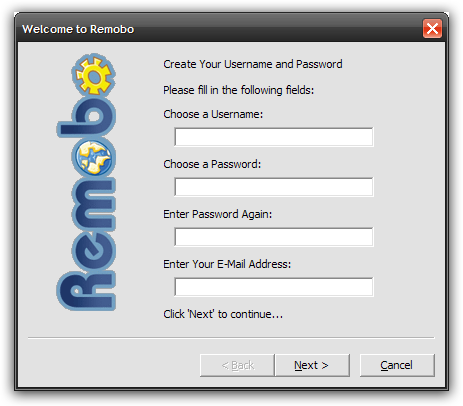
Legg til kompiser
Når Remobo starter, ber den deg om kontoinformasjonen du nettopp konfigurerte. Logg deg på og klikk deretter på knappen merket "Meny" og legg deretter til en av kompisene dine i Remobo-nettverket. Du må oppgi brukernavnet til kompisen din, og kompisen din må godkjenne forespørselen din. Dette er i motsetning til Hamachi der du oppretter et nettverk der andre kan bli med.
Remobo støtter faktisk mer enn en PC per konto, slik at du kan ha flere oppføringer under en kompis. Dette oversetter ganske enkelt til de forskjellige datamaskinene til kompisen du har tilgang til. Dette betyr også at du kan bruke den samme kontoen på mer enn en datamaskin. Så du kan ha arbeids- og hjemme-PC-en din oppført under samme brukernavn.

La oss MakeUseOf Remobo
Denne lille menyen er alt du trenger å merke deg for å være en Remobo King!
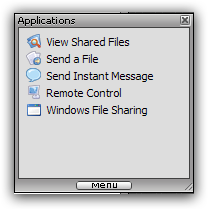
Send filer
Filer sendes ved hjelp av BitTorrent. Klikk på “Send en fil” og du vil bli presentert et alternativ for å velge filene og mappene du vil dele, velge dem og spesifisere om du bare vil dele denne gangen eller beholde den delte lenger. Remobo vil nå automatisk lage en torrent og sende torrentfilen til den andre siden (til kompisen). Den andre siden kan deretter laste ned torrent-filen og bruke hvilken som helst BitTorrent-klient til å laste ned filen. Dette øker i betydning hvis du deler en fil med en gruppe!
Vis delte filer
Klikk på “Vis delte filer” åpner en webside som lar deg se alle de delte filene (din og andres) og lar deg også bla gjennom filene kategorisert etter brukernavn slik at du vet hvem som deler hvilken fil ..
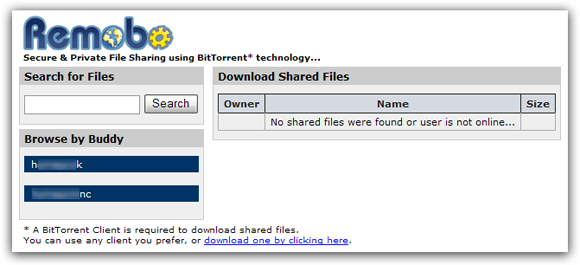
Windows fildeling
Vil du ikke bruke Bittorrent av en eller annen grunn? Vel, ikke noe problem du kan prøve “Windows fildeling” akkurat som du ville gjort på et LAN. Bare at det er mye mer enkelt her. Da jeg klikket på det, håpet jeg å gå gjennom et rotete arbeidsgruppeoppsett og kompliserte nettverksinnstillinger, men hva så jeg? Jeg så den delte skriveren og delte dokumenter (med andre ord, det er allerede gjort, og jeg gjorde ingenting). Ja, det er så enkelt det er. Avhengig av situasjonen din, kan du bli bedt om å få et passord eller gjøre noen mindre konfigurasjoner her.
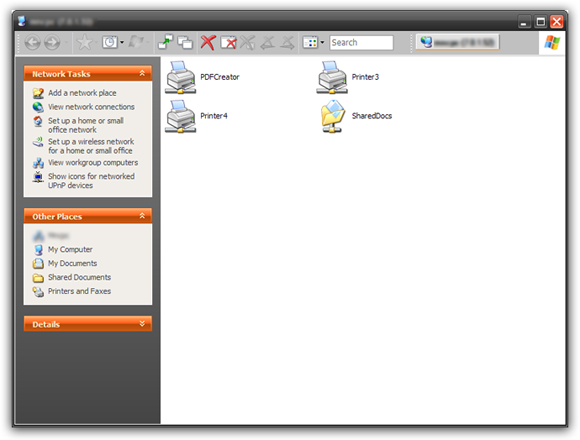
Spill spill, Stream Media
I utgangspunktet kan du kjøre hvilken som helst tredjepartsapplikasjon på toppen av Remobo. Vil du spille et spill med kompisen din akkurat som du ville spilt det på LAN? Enkelt, hold musen over kompisnavnet og få IP-en. Dette er den virtuelle IP eller Remobo IP. Bruk dette til å streame mediekonfigurasjon eller spille spill over nettverket.
Kontroller datamaskinen fra andre datamaskiner
Klikk på et av datamaskinnavnene du vil ha tilgang til. Velge "Fjernkontroll" fra menyen som vises. Skriv inn passordet til kompisen din, så får du ekstern tilgang til den datamaskinen. Hele passordssituasjonen som brukes til fjernkontroll plager meg litt. Selv om dette er bra hvis du er i et arbeid / hjemme-scenario, kan det hende at det ikke er en god idé i “kompis” -scenariet, siden Remobo-passordet og fjernkontrollpassordet er det samme. Så hvis du kjenner noen passord for fjernkontroll, kjenner du kontopassordet. Kinda halt?
Chat
Jeg skal ikke fortelle deg hvordan du kan chatte med Remobo. Dette er bare for deg å vite, at du kan chatte også!
Sikre tilkoblinger
Alle tilkoblingene er sikre og krypterte slik at dataene dine er sikre!
Domenenavn
Liker du ikke å huske IP-adresser? Vel bare bruk
Samfunnet
Det er et stort Remobo-samfunn der borte. Du kan komme med funksjonsforespørsler, få skinn, diskutere problemer og se hvordan andre bruker Remobo.
Alt i alt en flott applikasjon. Det er passordproblemet som jeg nevnte, og noen dialoger som jeg føler er overflødige, men generelt sett er det forenkler i stor grad hele prosessen eller deling av filer, ved hjelp av BitTorrent til å sende filer, VPN-oppsett og Remote Desktop.
Den er fremdeles i beta, og jeg er sikker på at den blir eldre når den vokser. Hvis du trodde Hamachi var enkel og med funksjonsrike (eller på annen måte) prøv Remobo, har du ingen anelse!
La oss få vite hva du synes om det. Har du prøvd det? Eller planlegger du å holde deg til Hamachi eller et annet program?
(Av) Varun Kashyap, som blir fraværende og glemmer å nevne navnet sitt i de to siste artiklene. Og før han glemmer, vil han invitere deg til sin TechCrazy-blogg, hvor han skriver om det siste på nettet, tech-tips, tweaks og hacks.
Jeg er Varun Kashyap fra India. Jeg brenner for datamaskiner, programmering, internett og teknologiene som driver dem. Jeg elsker programmering og jobber ofte med prosjekter i Java, PHP, AJAX osv.
